Audible(オーディブル)はさまざまな無料体験キャンペーンを提供していますが、特に注目したいのが新規契約者向けの「3カ月無料体験キャンペーン」です。
本記事では、3カ月間無料体験キャンペーンについて、適用条件や対象者、過去の開催実績といった概要から、適用するための具体的な手順、さらにはキャンペーンが適用できない場合の対処法まで詳しく解説します。
3カ月無料体験キャンペーンとは? 押さえておくべきポイント
Audibleでは、新規登録者向けに「3カ月無料体験キャンペーン」を提供することがあります。
常時開催されているものではなく、期間限定で開催されるキャンペーンです。開催期間中に会員登録をすれば、登録後3カ月間はAudibleの月額料金が無料になります。4カ月目以降は、自動的に月額料金(1500円または880円)が請求されます。
| キャンペーン名 | 3カ月無料体験キャンペーン |
|---|---|
| 開催時期 | 2025年6月17日(火)~7月31日(木) |
| 対象者 | Amazonプライム会員・新規登録者 |
| エントリー | 不要 |
| 無料期間 | 3カ月間 |
ポイント1:開催は「年に1回」のパターンが続いている
| 開催時期 | |
|---|---|
| 2025年 | 6月17日~7月31日(プライムデー2025と同時期) |
| 2024年 | 6月25日〜7月22日(プライムデー2024と同時期) |
| 2023年 | 6月21日〜7月18日(プライムデー2023と同時期) |
| 2022年 | 6月17日〜7月25日(プライムデー2022と同時期) |
Audibleの3カ月無料体験キャンペーンの開催実績は上表の通りです。
これまでの開催頻度は年に一度で、毎年7月にAmazonで開催される「Amazonプライムデー」と同時期に開催されています。
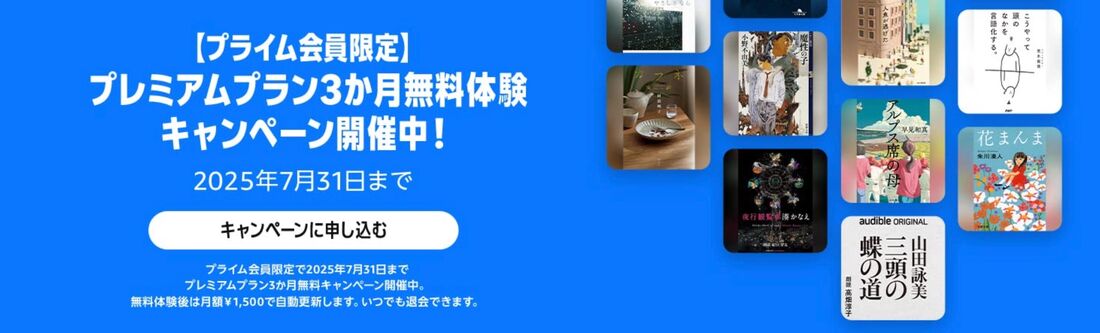
2025年7月の3カ月無料体験キャンペーン
直近の3カ月無料体験キャンペーンも、2025年7月のAmazonプライムデーにあわせて開催されていました。Audibleの3カ月無料キャンペーンを狙うのであれば、例年プライムデーが開催される7月前後にAudibleの登録ページなどをチェックするとよいでしょう。
とはいえ、必ず毎年開催されるキャンペーンとは限らないため、プライムデーの開催期間が近づいても3カ月無料キャンペーンが始まらなかったり、無料期間が3カ月ではなかったりする可能性もあります。
不確実なキャンペーン開催を長く待つことになるなら、2カ月無料キャンペーン・3カ月99円キャンペーンといった他のキャンペーンや、常時開催されている30日間無料特典などを利用してAudibleをスタートするのも一考です。Audibleの最新キャンペーン情報は以下の記事で解説しています。
ポイント2:プライム会員&新規登録者が対象
- 新規契約者(Audibleを過去1年間で契約していない人)
- Amazonプライム会員
- Audibleの登録画面にアクセスし、キャンペーンの案内画面が出てきた人
Audibleの3カ月無料体験キャンペーンは、はじめてAudibleを使うAmazonプライム会員を対象にしたキャンペーンです。対象者でない場合はキャンペーンが適用されない可能性があります。
自分がキャンペーンプランの対象者かどうかはAudibleの登録画面にアクセスしてキャンペーンの案内画面が出てくるかどうかで判断してください。
ポイント3:解約は3カ月目に入ってからがおすすめ
30日間無料体験とは違い、3カ月無料体験キャンペーンは解約のタイミングに注意が必要です。
Audibleの自動更新は1カ月ごとにおこなわれるため、3カ月無料体験キャンペーンに申し込んだ直後に解約してしまうと、1カ月で会員資格が終了し、2カ月目に入ったタイミングで利用ができなくなってしまいます。
| 解約手続き・退会のタイミング | 利用できる無料体験の期間 |
|---|---|
| 1カ月目(6月30日〜7月29日) | 1カ月間 |
| 2カ月目(7月30日〜8月29日) | 2カ月間 |
| 3カ月目(8月30日〜9月29日) | 3カ月間 |
6月30日に3カ月無料体験に登録した場合を例とすると、解約申請時期と利用できる無料期間は上表の通りです。
最初の1カ月目(6月30日~7月29日)に解約してしまうと、無料期間が1カ月で終了してしまいます。せっかくの3カ月無料体験キャンペーンを最大限に利用できません。最初の2カ月間は解約せず、3カ月目に入ってから解約手続きをおこなえば、3カ月間の無料期間をフルに使い切ることができます(この例では8月30日以降に解約)。
Audibleの3カ月間無料体験に登録する方法
ここからは、3カ月の無料体験を利用してAudibleに登録する手順を画像付きで詳しく紹介します。
Audibleの3カ月無料体験ページにアクセス
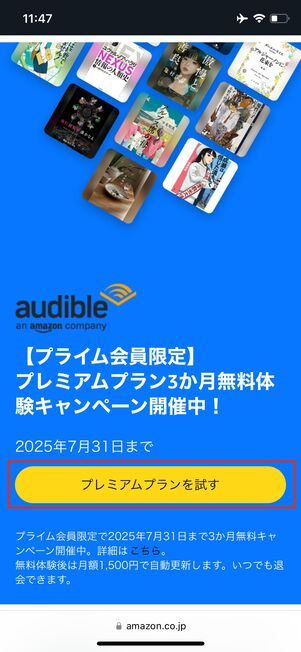
SafariやChromeなどのブラウザで、Audibleの登録ページにアクセスします。自分が無料体験を使って登録できる対象者かどうかは、Audibleの登録画面にアクセスしてキャンペーンの案内画面が出てくるかどうかで判断できます。ここでキャンペーンページが表示されない場合は後述の対処法を試してみてください。
キャンペーンページが表示されたら、やなどのボタンをタップしてください。
Amazonアカウントにログインする
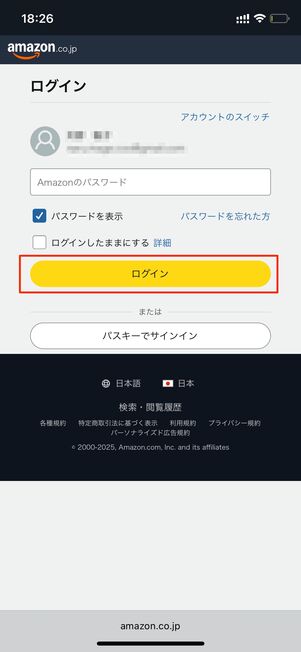
Amazonアカウントへのログインが求められたら、Eメールまたは携帯電話番号を入力し→Amazonのパスワードを入力してをタップしてください。ログイン済みの場合、このステップは省略されます。
まだアカウントを持っていない人は、「アカウントを作成」を選択し、Amazonアカウントを新たに作りましょう。
支払い方法と請求書住所を登録する
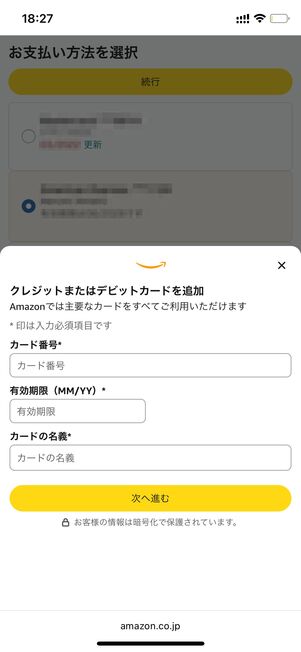
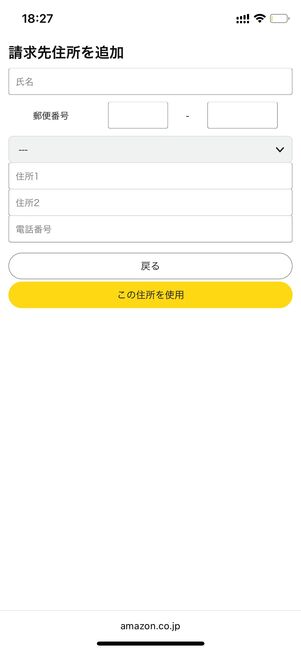
Amazonアカウントに支払い方法や請求先住所をまだ登録していない人は、ここで登録します。
支払いに利用できるのはクレジットカードまたはデビットカード(請求先は日本国内のみ)です。
「無料体験に登録する」や「プレミアムプランに登録する」をタップする
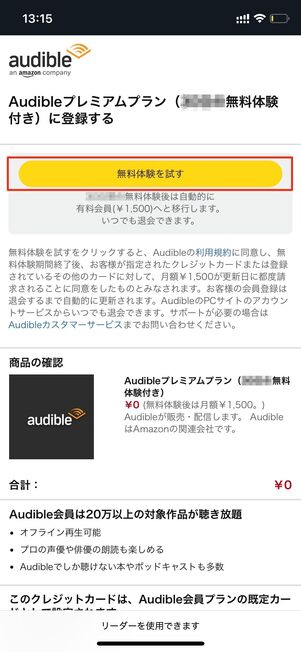
最後にをタップすれば登録完了です。
3カ月無料にならないときの対処法
3カ月無料体験キャンペーンを利用しようとした際に、「キャンペーンページが表示されない」あるいは「会員登録しようとすると無料にならない」といったトラブルが起こるケースがあります。
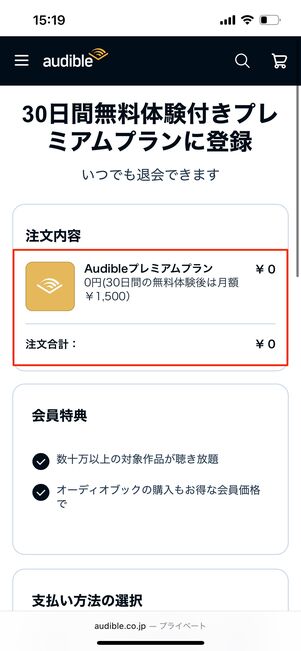
無料体験のキャンペーンが適用されている場合
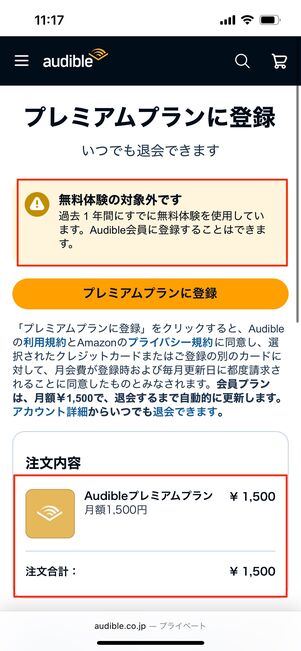
無料体験が適用されない場合
きちんとキャンペーンが適用されていれば、左の写真のように「注文合計」の項目は0円となります(写真は30日間無料体験の場合)。ところが、キャンペーンが適用されないと、「注文合計」の項目に月額料金が表示されます。
ここでは、キャンペーンが適用されない場合に試してほしい対処法をいくつか紹介します。
対処法1:Amazonプライムに登録する
前述の通り、Audibleの3カ月無料キャンペーンはAmazonプライム会員限定のキャンペーンです。キャンペーンを適用するには、Amazonプライムに登録している必要があります。
プライム会員ではない場合、3カ月無料体験が適用されません。
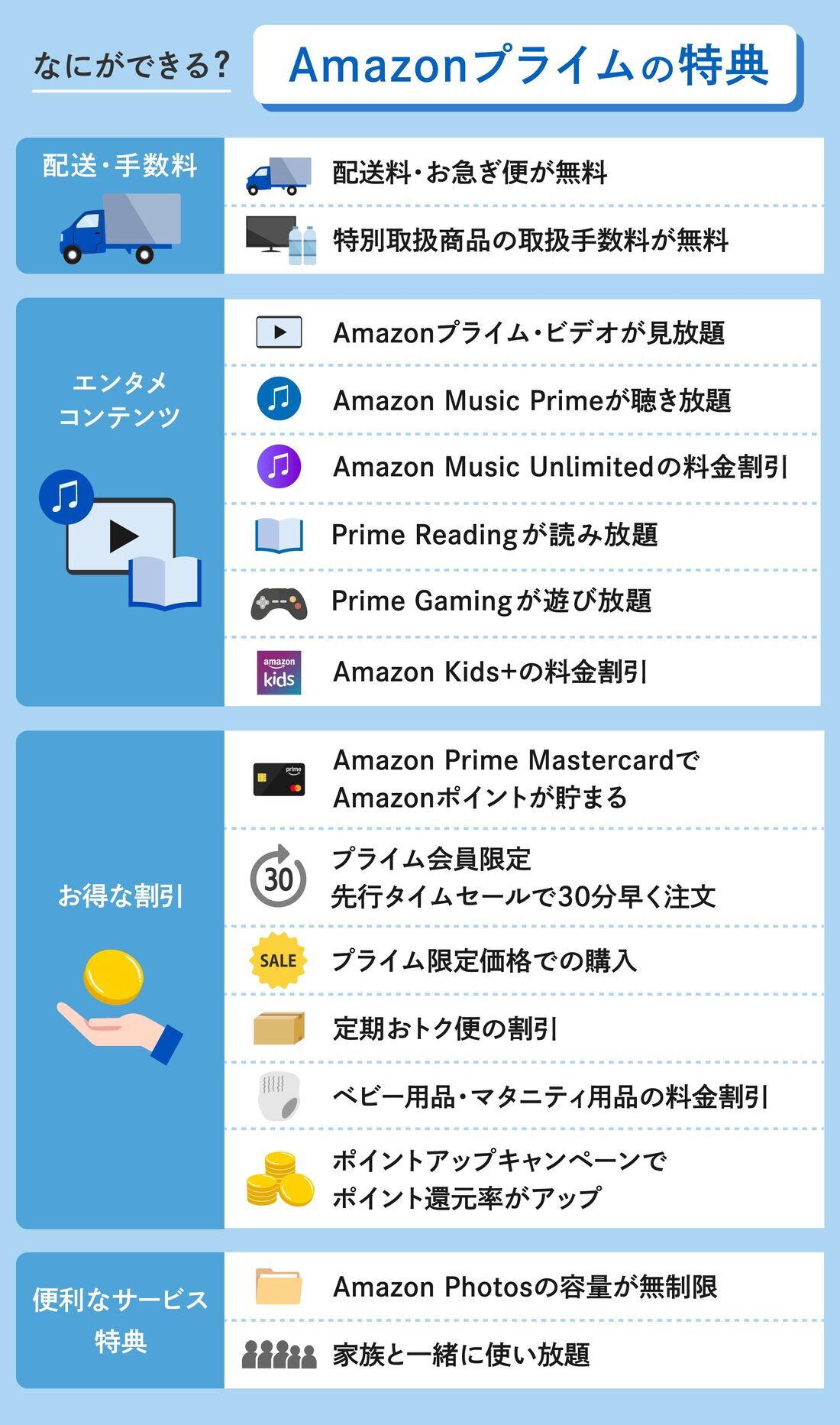
Amazonプライムの具体的な特典内容は上図の通り。Amazonでよく買い物をする人はもちろん、映画・ドラマをよく見る人、音楽や本が好きな人であれば、お得に使える特典が盛りだくさんです。
Amazonプライムは月額600円(年額5900円)の有料サービスですが、初めて入会する人は30日の無料お試し期間を適用できます。無料期間中に解約すれば会費は一切発生しません。
対処法2:直近で解約した場合は一定期間を空ける
Audibleの3カ月無料体験キャンペーンの対象は、はじめてAudibleを登録する人や、一定期間利用していなかった人に限定されています。Audibleを退会してすぐに再登録をしようとすると、無料体験キャンペーンを受けられないようになっています。

3カ月無料体験のキャンペーンページ
ただし、退会から1年以上経過すれば、新規登録者とみなされて無料体験キャンペーンを利用できる場合があります。解約して期間が空いていない人は、一定期間待ってからキャンペーンページが表示されるか再度確認することをおすすめします。Amazonアカウントでサインインしたうえで上の写真のようなキャンペーンページが表示されれば、キャンペーンの対象です。
なお、解約して何カ月経てばキャンペーンが使えるようになるかは非公表です。自分がキャンペーンプランの対象者かどうかはAudibleの登録画面にアクセスしてキャンペーンの案内画面が出てくるかどうかで判断してください。
対処法3:ブラウザ(ウェブサイト)から登録する
Audibleのスマホアプリから3カ月無料体験キャンペーンに申し込むことはできません。スマホアプリから会員登録をしようとすると、無料体験を介さず月額料金が請求されるようになっており、キャンペーンの案内は表示されません。
スマホアプリは会員登録後にサインインすれば利用できるようになるため、会員登録はウェブサイト(ブラウザ)からおこないましょう。
